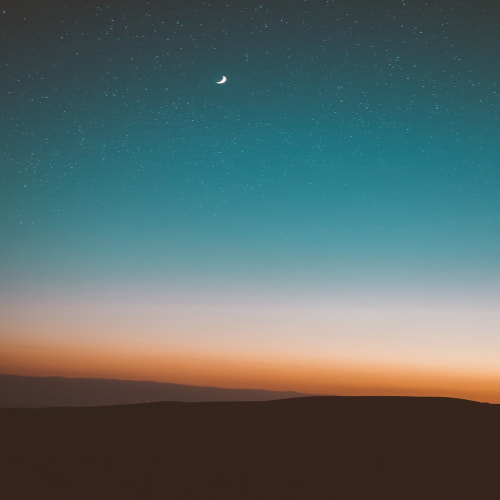반응형
🔍 개요
조건매매 시스템을 자동화했다면, 실시간 알림 시스템도 반드시 구축해야 합니다.
특히 원격지에 있어도 매수/매도 시그널이 발생한 사실을 즉시 확인할 수 있어야 실전 대응이 가능하며,
전략 검증, 투자 기록에도 매우 효과적입니다.
이 단계에서는 Excel VBA로 구현된 조건매매 시스템에 텔레그램 또는 카카오톡 알림 기능을 연동하는 방법을 설명합니다.
✅ 왜 텔레그램 & 카카오톡 알림이 필요한가?
| 이유 | 설명 |
| 📲 실시간 대응 | 시그널 발생 시 즉시 확인 가능 (알림톡 or 푸시) |
| 🧠 전략 분석 | 언제 어떤 조건에서 매매가 발생했는지 추적 |
| 💾 기록 보존 | 실시간 거래 알림을 자동으로 로그에 남길 수 있음 |
| 🧘 안심 운영 | 자동매매 시스템이 정상 작동 중인지 확인 가능 |
💬 텔레그램 vs 카카오톡 비교
| 항목 | 텔레그램 봇 | 카카오 오픈빌더 |
| 메시지 전송 | API 제공, 매우 간단함 ✅ | 친구등록 + 인증절차 필요 ⚠️ |
| 실시간 속도 | 매우 빠름 ✅ | 다소 지연 있음 |
| VBA 연동 | 웹 API로 간단 연동 가능 ✅ | 크롬 브라우저 자동화 등 우회 필요 ⚠️ |
| 추천 대상 | 대부분 자동화 프로젝트에 적합 ✅ | 기업용 알림톡 활용 시 적합 |
✅ 1. 텔레그램 알림 연동 – 핵심 구성
✅ 텔레그램 봇 생성 단계별 설명
📌 준비: 휴대폰에 텔레그램 앱 설치 + 계정 로그인
- 안드로이드/iOS 모두 지원
- https://telegram.org/ 에서 설치

📍 1단계: @BotFather 찾기
- 텔레그램 앱을 열고, 상단 검색창에 @BotFather 입력
- 프로필 사진이 있는 공식 계정 선택 (✔️ 표시 있음)
- 채팅방을 열고 /start 입력하면 시작됨
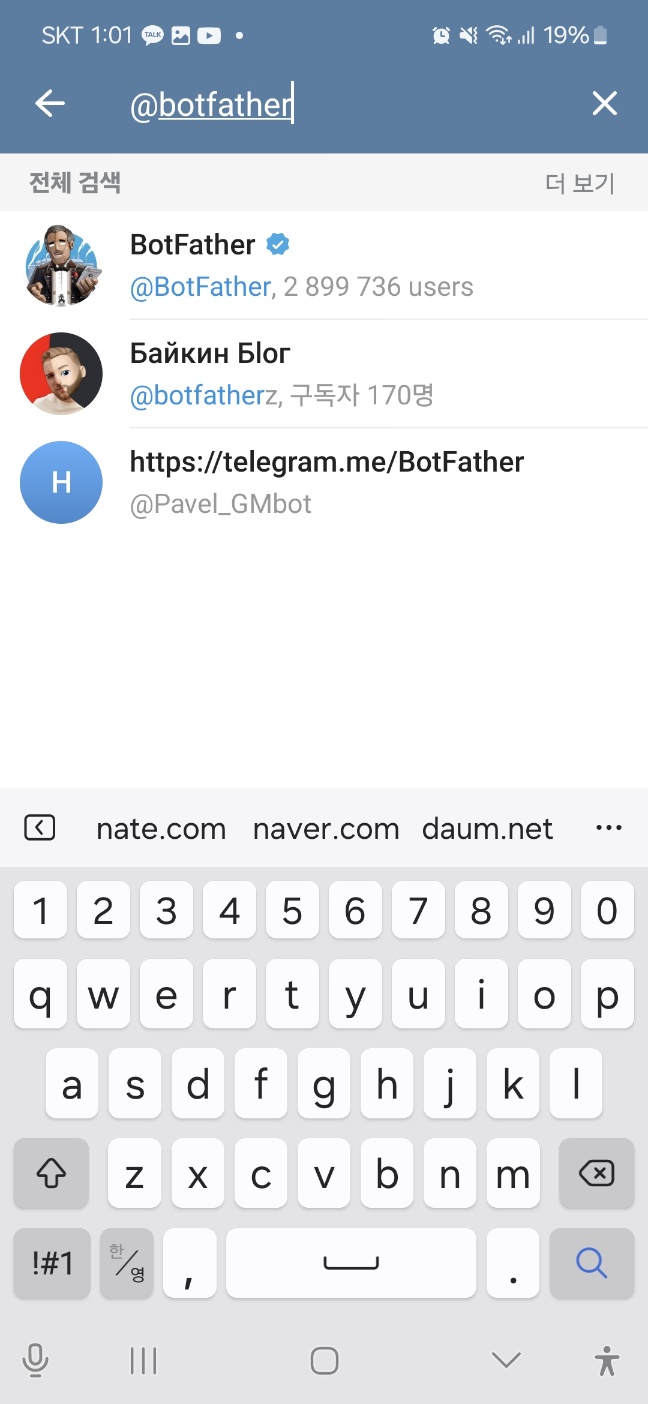
📍 2단계: /newbot 입력
BotFather와 채팅하면서 다음을 입력:

bash
/newbot그러면 봇을 새로 만들기 위한 질문들이 나옵니다:
📍 3단계: 봇 이름 & 아이디 설정
BotFather 질문에 따라 아래처럼 대답하세요:
- ❓ 봇 이름 (ex: My Trading Bot)
👉 실제 이름, 띄어쓰기 O - ❓ 봇 아이디 (ex: my_trading_bot)
👉 영문 소문자 + 밑줄(_)만 사용 가능
👉 반드시 끝이 bot 으로 끝나야 함
예:
✔️ 이름: CozyKuma Bot
✔️ 아이디: cozykuma_alert_bot📍 4단계: 봇 토큰 받기 ✅
BotFather가 이렇게 메시지를 줍니다:
🤖 Done! Congratulations on your new bot...
Use this token to access the HTTP API:123456789:ABCdefGHI_jklMNOPqrSTUvwxyz
🔐 이게 바로 당신의 **"봇 토큰"**입니다!
👉 복사해서 VBA 코드에서 사용하면 VBA가 이 봇을 통해 메시지를 보낼 수 있게 됩니다.
🧠 핵심 요약
| 항목 | 예시 | 설명 |
| 📱 봇 이름 | CozyKuma Bot | 사용자에게 보여지는 이름 |
| 🆔 봇 아이디 | cozykuma_alert_bot | 끝이 반드시 _bot |
| 🔐 토큰 | 123456789:ABC... | VBA 코드에서 사용하는 인증 키 |
🔹 ① 텔레그램 봇 생성 (한 번만 설정하면 됨)
- 텔레그램 앱에서 @BotFather 검색
- /newbot 입력 → 이름/ID 설정
- 생성된 봇 토큰 복사
→ 예: 123456789:ABCdefGHI_jklMNOPqrSTUvwxyz
🔹 ② 본인 채팅 ID 확인
- https://api.telegram.org/bot/getUpdates 접속
- 본인에게 메시지를 먼저 보내고 위 URL 접속하면 chat.id 확인 가능
🔹 ③ Excel VBA 코드 (HTTP POST)
vba
Sub 텔레그램_알림보내기(msg As String)
Dim http As Object
Set http = CreateObject("MSXML2.XMLHTTP")
Dim token As String: token = "여기에_봇_토큰"
Dim chatID As String: chatID = "여기에_chat_id"
Dim url As String
msg = WorksheetFunction.EncodeURL(msg) ' 한글 인코딩 처리
url = "https://api.telegram.org/bot" & token & "/sendMessage?chat_id=" & chatID & "&text=" & msg
http.Open "GET", url, False
http.Send
End Sub🔹 ④ 사용 예시 (매수 시그널 발생 시)
vba
If signalText Like "*매수 시그널*" Then
ws.Cells(r, 51).Value = "📥 매수"
ws.Cells(r, 52).Value = currClose
텔레그램_알림보내기 "📥 매수 시그널 발생! 가격: " & currClose
End If✅ 2. 카카오톡 알림 연동 – 간단한 설명
✅ 방법 요약
| 방법 | 설명 |
| 🟡 카카오 i 오픈빌더 | 챗봇 형태로 대화 자동 응답 설정 |
| 🟡 알림톡 비즈 메시지 | 공식 비즈 계정 필요, 메시지 API 제공 |
| 🟡 VBA 연동 방식 | 크롬 자동화 (셀레니움) 또는 파이썬 브릿지 필요 ⚠️ |
🔒 일반 사용자의 경우 텔레그램 연동이 훨씬 쉽고 안정적입니다.
📍 텔레그램 연동 코드 넣는 위치
| 위치 | 설명 |
| 조건매매_매수매도판단(r) | 매수/매도 시 텔레그램 메시지 전송 |
| 기록저장() | 거래량 급증, 시그널 발생만 감지해도 전송 가능 |
✅ 결론
조건매매 시스템이 실전에서 안정적으로 작동하려면,
시그널 발생 시점을 사용자가 즉시 인지할 수 있어야 하며,
이를 위해 텔레그램 또는 카카오톡 기반의 실시간 알림 시스템을 연동하는 것이 매우 중요합니다.
특히 텔레그램은 무료이며, 설정이 간단하고 Excel VBA에서도 단 몇 줄의 코드만으로 실시간 메시지 전송이 가능하여
자동화 시스템 사용자들에게 매우 유용한 선택입니다.
반응형